一定期間、Windows 11/10 コンピューターにプログラムをインストールおよびアンインストールすると、Windows インストーラーのキャッシュどんどん大きくなり、数ギガバイトに達する可能性もあります。
Windows インストーラー キャッシュとは何ですか
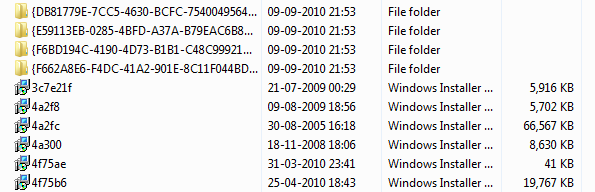
Windows インストーラー フォルダーは、次の場所にある隠しシステム フォルダーです。C:\Windows\インストーラー。これを確認するには、フォルダー オプションを選択してチェックを外す必要があります。保護されたオペレーティング システム ファイルを非表示にするオプション。
フォルダーを開くと、多数のインストーラー ファイルと、さらに多くのインストーラー ファイルを含むフォルダーが表示されます。
Windows インストーラーを使用してプログラムをインストールするたびに、変更されたシステム情報のコピーがこのフォルダーに配置されます。このフォルダーには、インストーラーによって適用される、インストールされた更新プログラムの保存されたコピーが含まれています。この情報は、プログラムをアンインストールする場合に必要です。ほとんどの場合、それは完全なファイルではありません。単にトリガーされたファイルのサイズである可能性があります。MSI。特定のフォルダーまたはその内容を削除すると、Windows インストーラーを使用してプログラムをアンインストール、修復、さらには更新できなくなる可能性があります。
ある時点で、システム ドライブの容量が不足し、このフォルダーが多くの容量を占有しているという状況に直面する可能性があります。
読む:Windows インストーラー パッチ (.MSP) ファイルとは?
Windows インストーラー フォルダーまたはその内容を削除しても安全ですか?
フォルダーを空にしても、システムは引き続き正常に動作し続けます。ただし、前述したように、プログラムをアンインストール/修復/更新しようと思った時点で、それを実行することはできません。
したがって、インストーラー フォルダーからファイルを削除しないでください。このフォルダーはインストール ファイルとパッチ (MSP ファイル) のキャッシュであり、これらを削除するとプログラムのアンインストール、更新、または修復ができなくなるため、少なくとも手動では実行できません。さらに、ソフトウェアのアップデートやパッチを適用または削除できなくなる場合もあります。
ただし、システム ドライブにさらに空き領域を作成することが本当に難しい場合は、その内容を別のドライブにカット アンド ペーストして保管することもできます。これらのファイルは一意であり、マシン間で共有することはできません。
読む:Windows インストーラー フォルダーから未使用の .MSI および .MSP ファイルをクリーンアップする方法。
あるいは、Windows インストーラー クリーンアップ ユーティリティをダウンロードして次のコマンドを実行して、インストーラー フォルダーをクリーンアップしてみることもできます。
msizap.exe g!
このコマンドを実行すると、インストーラーとパッチのパッケージが列挙されます。参照されていないパッケージは削除しても安全であると考えられます。 「g」オプションは、すべてのユーザーに対して、孤立したキャッシュされた Windows インストーラー データ ファイルを削除します。
Msizap.exeは、製品のすべての Windows インストーラー情報、またはコンピューターにインストールされているすべての製品を削除するコマンド ライン ユーティリティです。
ただし、インストーラによってインストールされた製品は、Msizap の使用後に機能しなくなる可能性があり、マシンが不整合な状態になる可能性があります。その結果、Microsoft は Windows インストーラー クリーンアップ ユーティリティのサポートを停止しました。
トラブルシューティングについてはこの投稿を参照してくださいWindows インストーラー キャッシュ ファイルが見つからない。
他の Windows システム フォルダーについて説明した次の投稿もお読みください。






